YAMAHA FX HO 2022 Bruksanvisningar (in Swedish)
Manufacturer: YAMAHA, Model Year: 2022, Model line: FX HO, Model: YAMAHA FX HO 2022Pages: 136, PDF Size: 5.71 MB
Page 51 of 136
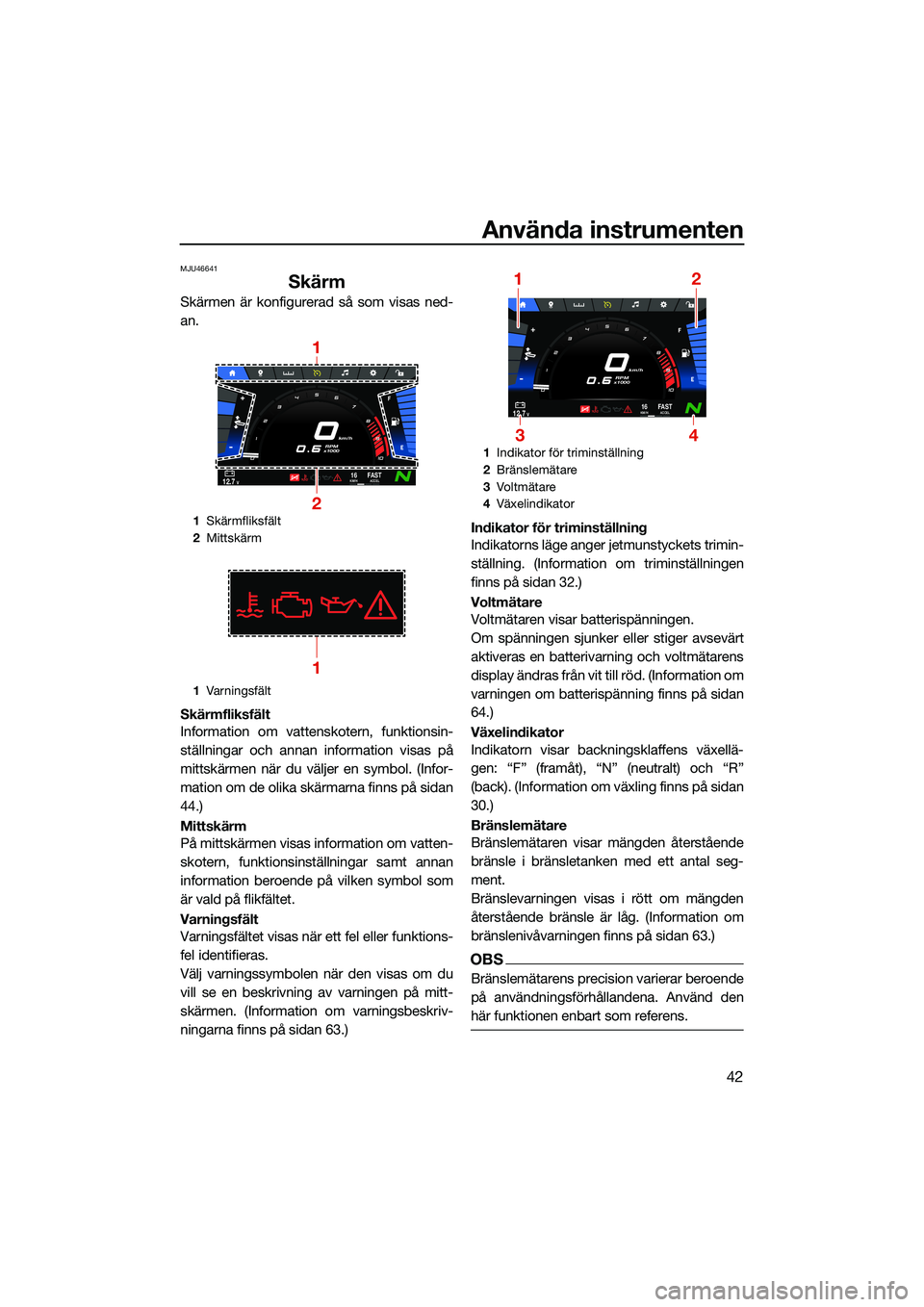
Använda instrumenten
42
MJU46641
Skärm
Skärmen är konfigurerad så som visas ned-
an.
Skärmfliksfält
Information om vattenskotern, funktionsin-
ställningar och annan information visas på
mittskärmen när du väljer en symbol. (Infor-
mation om de olika skärmarna finns på sidan
44.)
Mittskärm
På mittskärmen visas information om vatten-
skotern, funktionsinställningar samt annan
information beroende på vilken symbol som
är vald på flikfältet.
Varningsfält
Varningsfältet visas när ett fel eller funktions-
fel identifieras.
Välj varningssymbolen när den visas om du
vill se en beskrivning av varningen på mitt-
skärmen. (Information om varningsbeskriv-
ningarna finns på sidan 63.)Indikator för triminställning
Indikatorns läge anger jetmunstyckets trimin-
ställning. (Information om triminställningen
finns på sidan 32.)
Voltmätare
Voltmätaren visar batterispänningen.
Om spänningen sjunker eller stiger avsevärt
aktiveras en batterivarning och voltmätarens
display ändras från vit till röd. (Information om
varningen om batterispänning finns på sidan
64.)
Växelindikator
Indikatorn visar backningsklaffens växellä-
gen: “F” (framåt), “N” (neutralt) och “R”
(back). (Information om växling finns på sidan
30.)
Bränslemätare
Bränslemätaren visar mängden återstående
bränsle i bränsletanken med ett antal seg-
ment.
Bränslevarningen visas i rött om mängden
återstående bränsle är låg. (Information om
bränslenivåvarningen finns på sidan 63.)
OBS
Bränslemätarens precision varierar beroende
på användningsförhållandena. Använd den
här funktionen enbart som referens.
1
Skärmfliksfält
2 Mittskärm
1 Varningsfält
km/h
RPM
x1000
12.7V16KM/HFA S TACCEL
1
2
1
1 Indikator för triminställning
2 Bränslemätare
3 Vo l t m ät a re
4 Växelindikator
km/h
RPM
x1000
12.7V16KM/HFA S TACCEL
12
34
UF3V73M0.book Page 42 Wedne sday, September 15, 2021 2:58 PM
Page 52 of 136
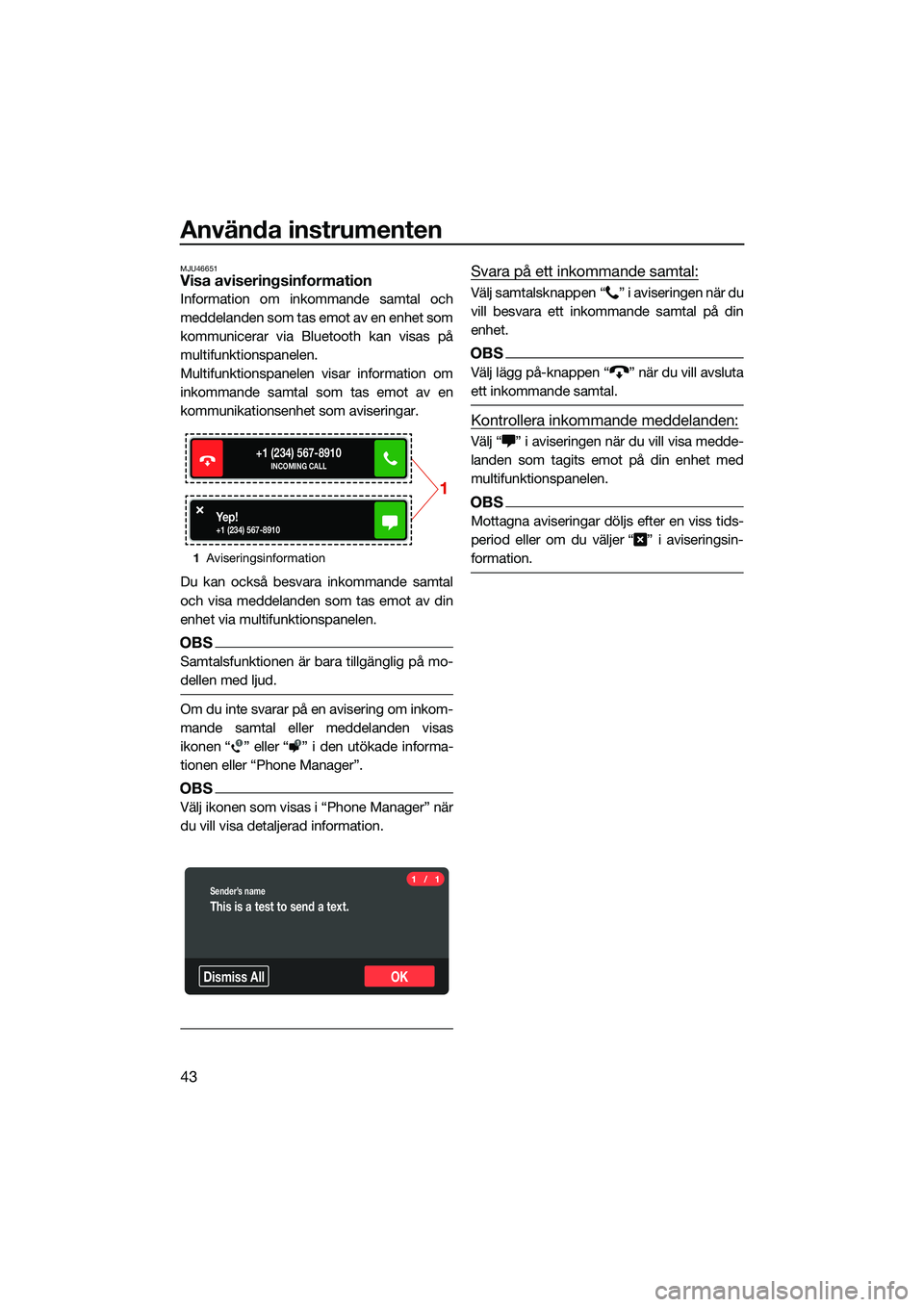
Använda instrumenten
43
MJU46651Visa aviseringsinformation
Information om inkommande samtal och
meddelanden som tas emot av en enhet som
kommunicerar via Bluetooth kan visas på
multifunktionspanelen.
Multifunktionspanelen visar information om
inkommande samtal som tas emot av en
kommunikationsenhet som aviseringar.
Du kan också besvara inkommande samtal
och visa meddelanden som tas emot av din
enhet via multifunktionspanelen.
OBS
Samtalsfunktionen är bara tillgänglig på mo-
dellen med ljud.
Om du inte svarar på en avisering om inkom-
mande samtal eller meddelanden visas
ikonen “ ” eller “ ” i den utökade informa-
tionen eller “Phone Manager”.
OBS
Välj ikonen som visas i “Phone Manager” när
du vill visa detaljerad information.
Svara på ett inkommande samtal:
Välj samtalsknappen “ ” i aviseringen när du
vill besvara ett inkommande samtal på din
enhet.
OBS
Välj lägg på-knappen “ ” när du vill avsluta
ett inkommande samtal.
Kontrollera inkommande meddelanden:
Välj “ ” i aviseringen när du vill visa medde-
landen som tagits emot på din enhet med
multifunktionspanelen.
OBS
Mottagna aviseringar döljs efter en viss tids-
period eller om du väljer “ ” i aviseringsin-
formation.
1Aviseringsinformation
+1 (234) 567-8910INCOMING CALL
Yep!+1 (234) 567-8910
1
11
1/1
Dismiss AllOK
This is a test to send a text.
Sender’s name
UF3V73M0.book Page 43 Wedne sday, September 15, 2021 2:58 PM
Page 53 of 136
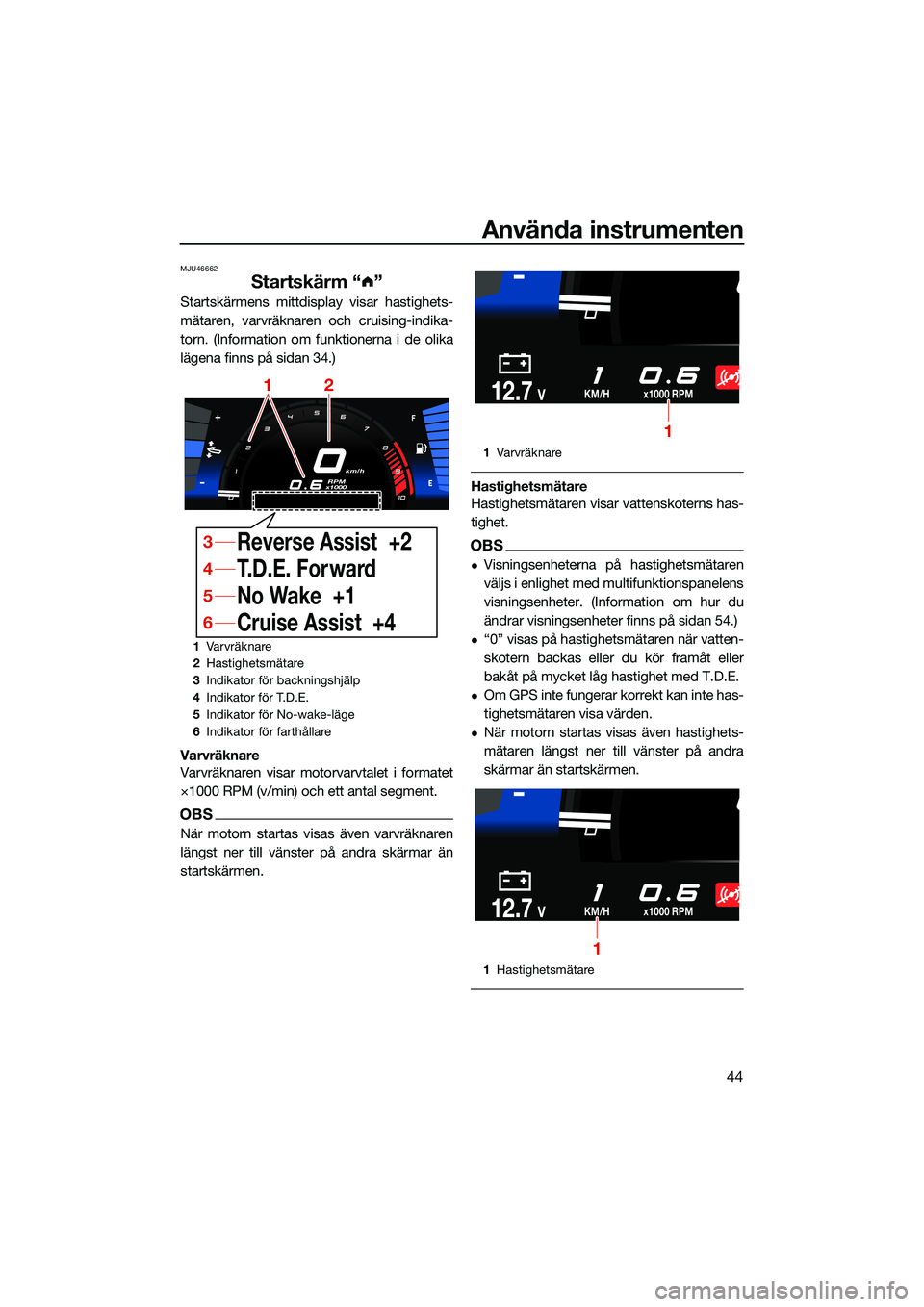
Använda instrumenten
44
MJU46662
Startskärm “ ”
Startskärmens mittdisplay visar hastighets-
mätaren, varvräknaren och cruising-indika-
torn. (Information om funktionerna i de olika
lägena finns på sidan 34.)
Varvräknare
Varvräknaren visar motorvarvtalet i formatet
×1000 RPM (v/min) och ett antal segment.
OBS
När motorn startas visas även varvräknaren
längst ner till vänster på andra skärmar än
startskärmen.
Hastighetsmätare
Hastighetsmätaren visar vattenskoterns has-
tighet.
OBS
Visningsenheterna på hastighetsmätaren
väljs i enlighet med multifunktionspanelens
visningsenheter. (Information om hur du
ändrar visningsenheter finns på sidan 54.)
“0” visas på hastighetsmätaren när vatten-
skotern backas eller du kör framåt eller
bakåt på mycket låg hastighet med T.D.E.
Om GPS inte fungerar korrekt kan inte has-
tighetsmätaren visa värden.
När motorn startas visas även hastighets-
mätaren längst ner t ill vänster på andra
skärmar än startskärmen.
1 Var vr ä k n are
2 Hastighetsmätare
3 Indikator för backningshjälp
4 Indikator för T.D.E.
5 Indikator för No-wake-läge
6 Indikator för farthållare
km/h
RPM
x1000
No Wake +1 T.D.E. Forward
Cruise Assist +4 Reverse Assist +2
12
5
4
6
3
1 Varvräknare
1 Hastighetsmätare
KM/Hx1000 RPM12.7V
1
KM/Hx1000 RPM12.7V
1
UF3V73M0.book Page 44 Wedne sday, September 15, 2021 2:58 PM
Page 54 of 136
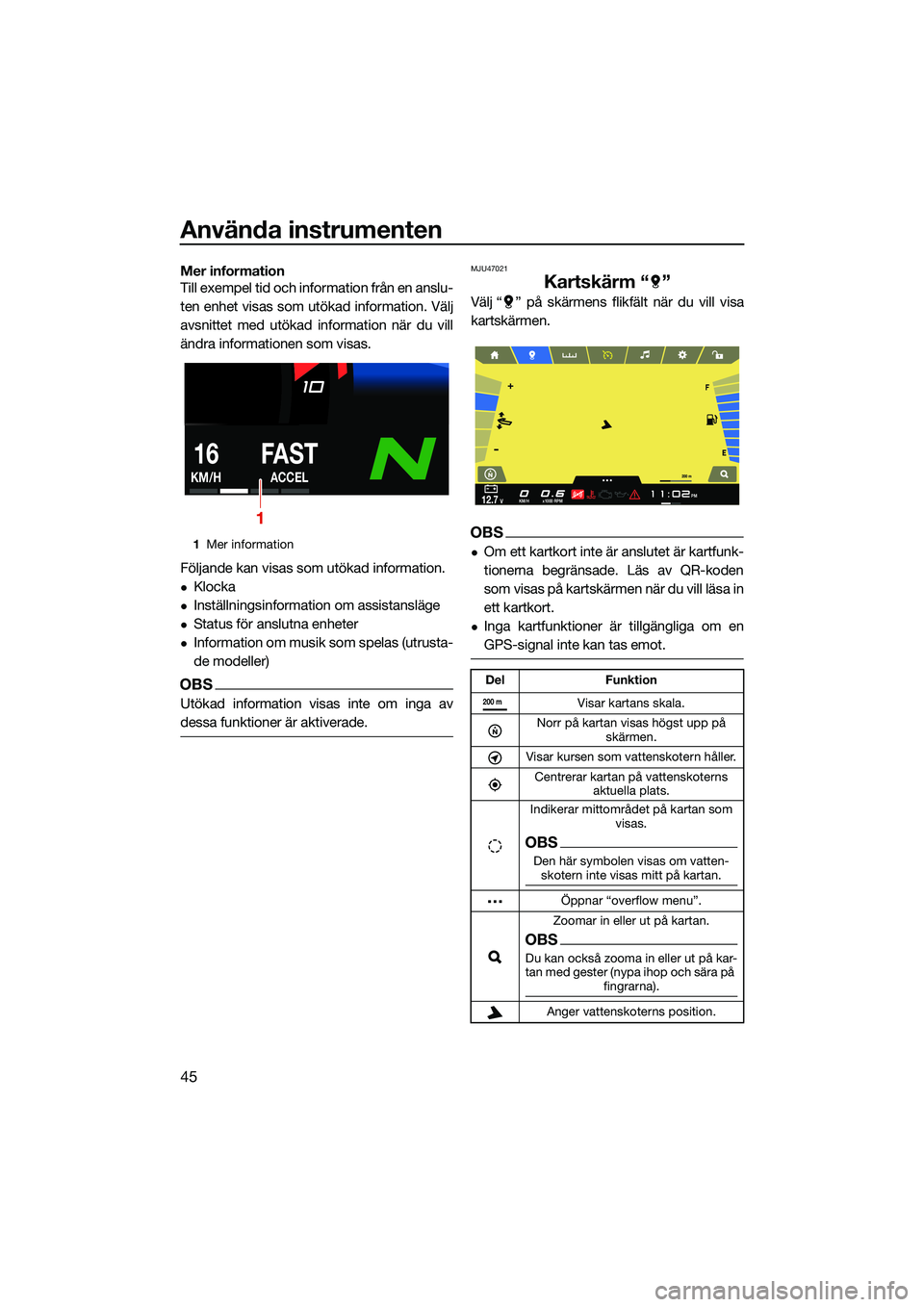
Använda instrumenten
45
Mer information
Till exempel tid och information från en anslu-
ten enhet visas som utökad information. Välj
avsnittet med utökad information när du vill
ändra informationen som visas.
Följande kan visas som utökad information.
Klocka
Inställningsinformation om assistansläge
Status för anslutna enheter
Information om musik som spelas (utrusta-
de modeller)
OBS
Utökad information visas inte om inga av
dessa funktioner är aktiverade.
MJU47021
Kartskärm “ ”
Välj “ ” på skärmens flikfält när du vill visa
kartskärmen.
OBS
Om ett kartkort inte är anslutet är kartfunk-
tionerna begränsade. Läs av QR-koden
som visas på kartskärmen när du vill läsa in
ett kartkort.
Inga kartfunktioner är tillgängliga om en
GPS-signal inte kan tas emot.
1Mer information
16
KM/H
FAST
ACCEL
1
Del Funktion
Visar kartans skala.
Norr på kartan visas högst upp på skärmen.
Visar kursen som vattenskotern håller. Centrerar kartan på vattenskoterns aktuella plats.
Indikerar mittområdet på kartan som visas.
OBS
Den här symbolen visas om vatten-skotern inte visas mitt på kartan.
Öppnar “overflow menu”.
Zoomar in eller ut på kartan.
OBS
Du kan också zooma in eller ut på kar-
tan med gester (nypa ihop och sära på fingrarna).
Anger vattenskoterns position.
MPHKM/H12.7Vx1000 RPMPM
200 m
200 m
UF3V73M0.book Page 45 Wedne sday, September 15, 2021 2:58 PM
Page 55 of 136
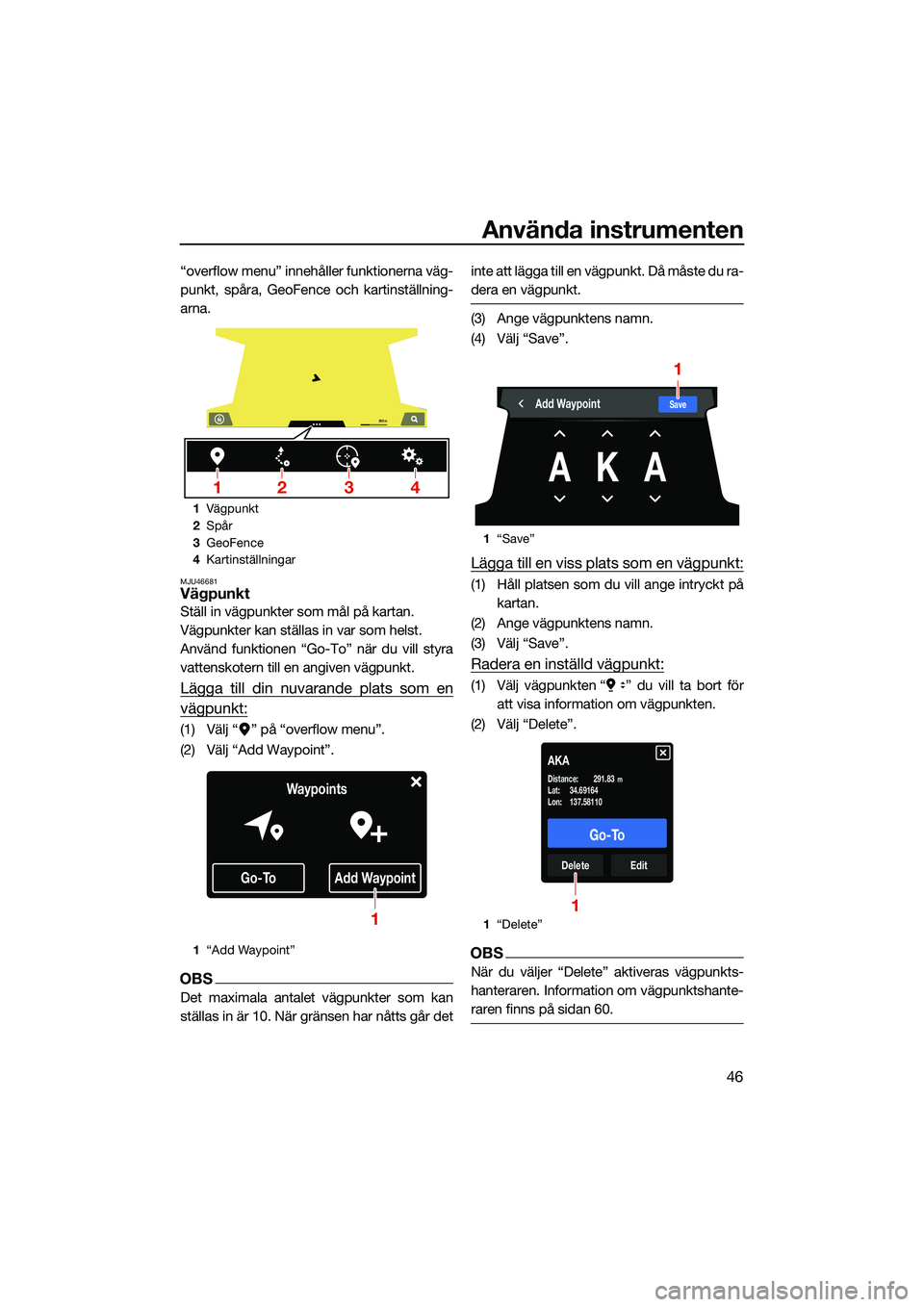
Använda instrumenten
46
“overflow menu” innehåller funktionerna väg-
punkt, spåra, GeoFence och kartinställning-
arna.
MJU46681Vägpunkt
Ställ in vägpunkter som mål på kartan.
Vägpunkter kan ställas in var som helst.
Använd funktionen “Go-To” när du vill styra
vattenskotern till en angiven vägpunkt.
Lägga till din nuvarande plats som en
vägpunkt:
(1) Välj “ ” på “overflow menu”.
(2) Välj “Add Waypoint”.
OBS
Det maximala antalet vägpunkter som kan
ställas in är 10. När gränsen har nåtts går deti n t e a t t l ä g g a t i l l e n v ä g p u n k t . D å m å s t e d u r a -
dera en vägpunkt.
(3) Ange vägpunktens namn.
(4) Välj “Save”.
Lägga till en viss plats som en vägpunkt:
(1) Håll platsen som du vill ange intryckt på
kartan.
(2) Ange vägpunktens namn.
(3) Välj “Save”.
Radera en inställd vägpunkt:
(1) Välj vägpunkten “ ” du vill ta bort för att visa information om vägpunkten.
(2) Välj “Delete”.
OBS
När du väljer “Delete” aktiveras vägpunkts-
hanteraren. Information om vägpunktshante-
raren finns på sidan 60.
1 Vägpunkt
2 Spår
3 GeoFence
4 Kartinställningar
1 “Add Waypoint”
200 m
4321
Go-ToAdd Waypoint
Waypoints
1
1
“Save”
1 “Delete”
SaveAdd Waypoint
AKA
1
Go-To
DeleteEdit
AKA
Distance: 291.83mLat: 34.69164
Lon: 137.58110
1
UF3V73M0.book Page 46 Wedne sday, September 15, 2021 2:58 PM
Page 56 of 136

Använda instrumenten
47
(3) Välj “Confirm” i vägpunktshanteraren.
Redigera inställda vägpunkter:
(1) Välj vägpunkten “ ” du vill redigera föratt visa information om vägpunkten.
(2) Välj “Edit”.
OBS
När du väljer “Edit” aktiveras vägpunktshan-
teraren. Information om vägpunktshantera-
ren finns på sidan 60.
(3) Välj “ ” eller “ ”, då ändras färgen på vägpunktens namn eller symbolen som
visas.
(4) Välj “Save”.
OBS
“Save”-knappen visas inte om symbolen
ändrar färg.
Du kan också redigera eller ta bort väg-
punkter genom att aktivera vägpunktshan-
teraren via inställningsskärmen.
Aktivera “Go-To”-funktionen:
(1) Välj “ ” på “overflow menu”.
(2) Välj “Go-To”.
(3) Välj målvägpunkt för att visa information om vägpunkten.
(4) Välj “Go-To” i popupfönstret med väg- punktsinformation.
OBS
“Go-To”-knappen ändrar färg till rött när
“Go-To”-funktionen aktiveras.
1“Confirm”
1 “Edit”
Con�rmWaypoint Manager
AAI
Delete Waypoint?
1
Go-To
DeleteEdit
AKA
Distance: 291.83mLat: 34.69164
Lon: 137.58110
1
1“Save”
1 “Go-To”
SaveEdit Waypoint
GFC
1
Go-ToAdd Waypoint
Waypoints
1
UF3V73M0.book Page 47 Wedne
sday, September 15, 2021 2:58 PM
Page 57 of 136
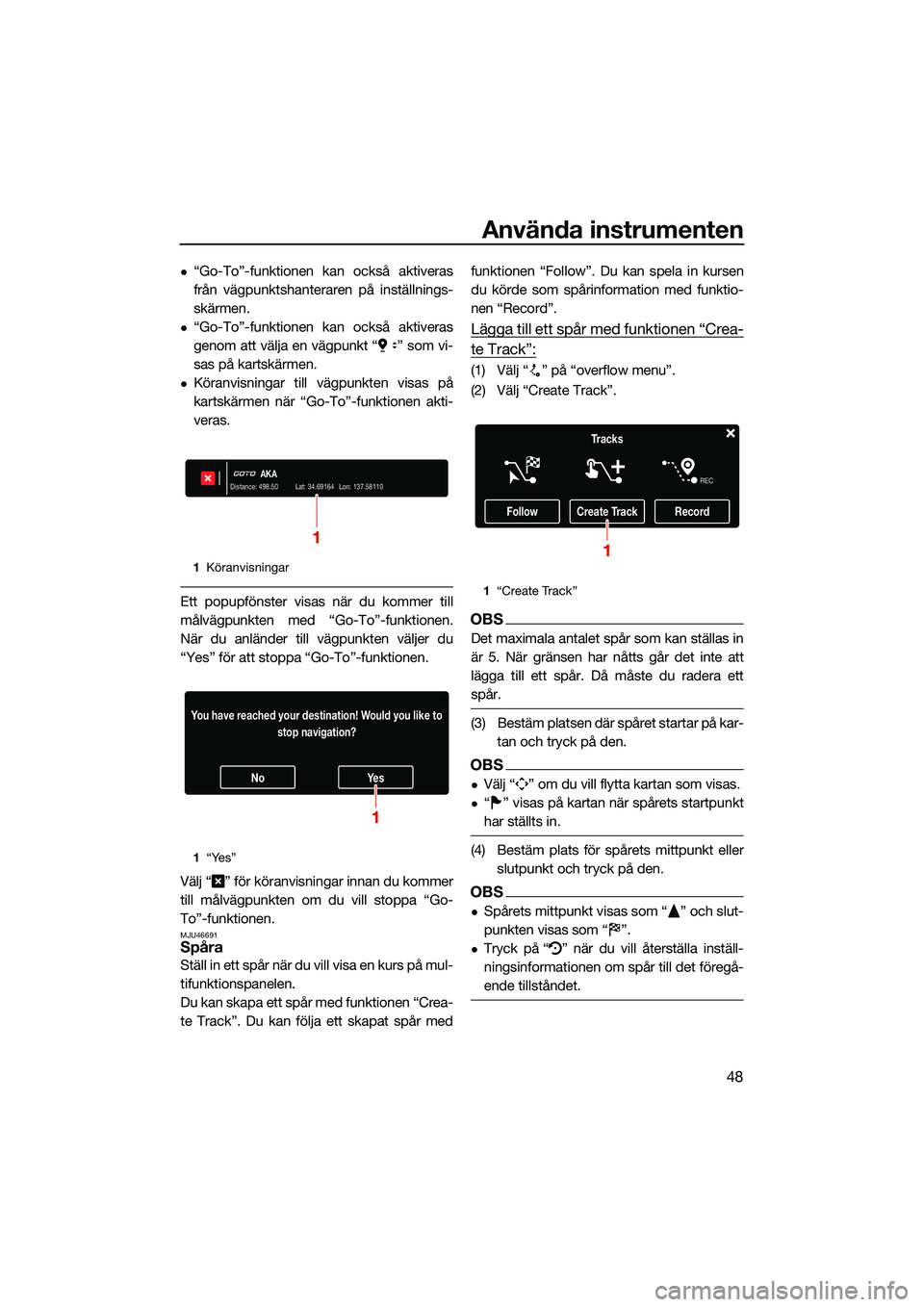
Använda instrumenten
48
“Go-To”-funktionen kan också aktiveras
från vägpunktshanteraren på inställnings-
skärmen.
“Go-To”-funktionen kan också aktiveras
genom att välja en vägpunkt “ ” som vi-
sas på kartskärmen.
Köranvisningar till vägpunkten visas på
kartskärmen när “Go-To”-funktionen akti-
veras.
Ett popupfönster visas när du kommer till
målvägpunkten med “Go-To”-funktionen.
När du anländer till vägpunkten väljer du
“Yes” för att stoppa “Go-To”-funktionen.
Välj “ ” för köranvisningar innan du kommer
till målvägpunkten om du vill stoppa “Go-
To”-funktionen.
MJU46691Spåra
Ställ in ett spår när du vill visa en kurs på mul-
tifunktionspanelen.
Du kan skapa ett spår med funktionen “Crea-
te Track”. Du kan följa ett skapat spår medfunktionen “Follow”. Du kan spela in kursen
du körde som spårinformation med funktio-
nen “Record”.
Lägga till ett spår med funktionen “Crea-
te Track”:
(1) Välj “ ” på “overflow menu”.
(2) Välj “Create Track”.
OBS
Det maximala antalet sp
år som kan ställas in
är 5. När gränsen har nåtts går det inte att
lägga till ett spår. Då måste du radera ett
spår.
(3) Bestäm platsen där spåret startar på kar- tan och tryck på den.
OBS
Välj “ ” om du vill flytta kartan som visas.
“ ” visas på kartan när spårets startpunkt
har ställts in.
(4) Bestäm plats för spårets mittpunkt ellerslutpunkt och tryck på den.
OBS
Spårets mittpunkt visas som “ ” och slut-
punkten visas som “ ”.
Tryck på “ ” när du vill återställa inställ-
ningsinformationen om spår till det föregå-
ende tillståndet.
1Köranvisningar
1 “Yes”
AKADistance: 498.50 Lat: 34.69164 Lon: 137.58110
1
NoYe s
You have reached your destination! Would you like to
stop navigation?
1
1“Create Track”
FollowCreate TrackRecord
Tracks
REC
1
UF3V73M0.book Page 48 Wedne
sday, September 15, 2021 2:58 PM
Page 58 of 136
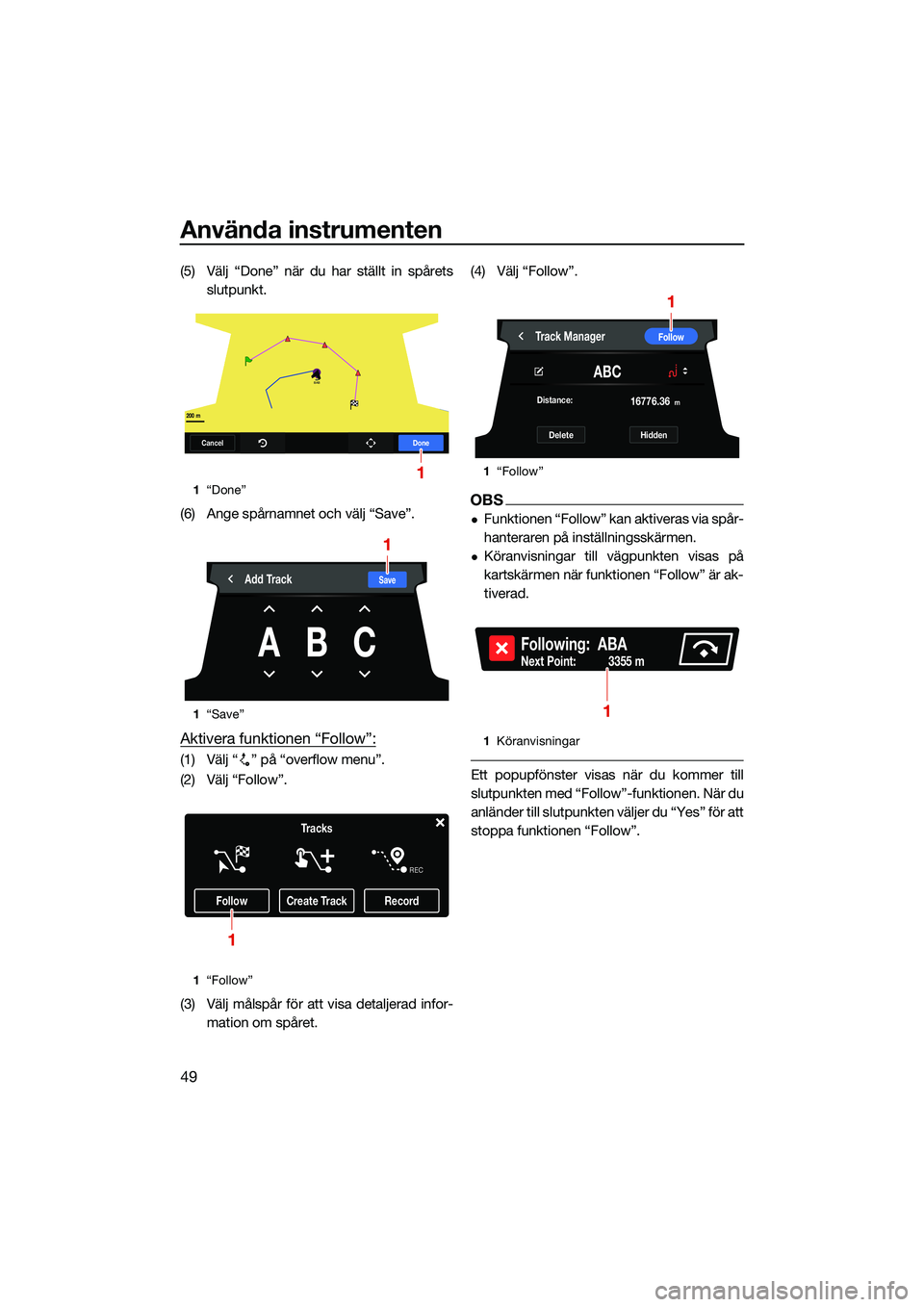
Använda instrumenten
49
(5) Välj “Done” när du har ställt in spåretsslutpunkt.
(6) Ange spårnamnet och välj “Save”.
Aktivera funktionen “Follow”:
(1) Välj “ ” på “overflow menu”.
(2) Välj “Follow”.
(3) Välj målspår för att visa detaljerad infor- mation om spåret. (4) Välj “Follow”.
OBS
Funktionen “Follow” kan aktiveras via spår-
hanteraren på inställningsskärmen.
Köranvisningar till vägpunkten visas på
kartskärmen när funktionen “Follow” är ak-
tiverad.
Ett popupfönster visas när du kommer till
slutpunkten med “Follow”-funktionen. När du
anländer till slutpunkten väljer du “Yes” för att
stoppa funktionen “Follow”.
1
“Done”
1 “Save”
1 “Follow”
BAB
CancelDone
200 m
1
SaveAdd Track
ABC
1
FollowCreate TrackRecord
Tracks
REC
1
1
“Follow”
1 Köranvisningar
Track ManagerFollow
ABC
DeleteHidden
Distance:
m16776.36
1
Following: ABA
Next Point: 3355 m
1
UF3V73M0.book Page 49 Wedne
sday, September 15, 2021 2:58 PM
Page 59 of 136
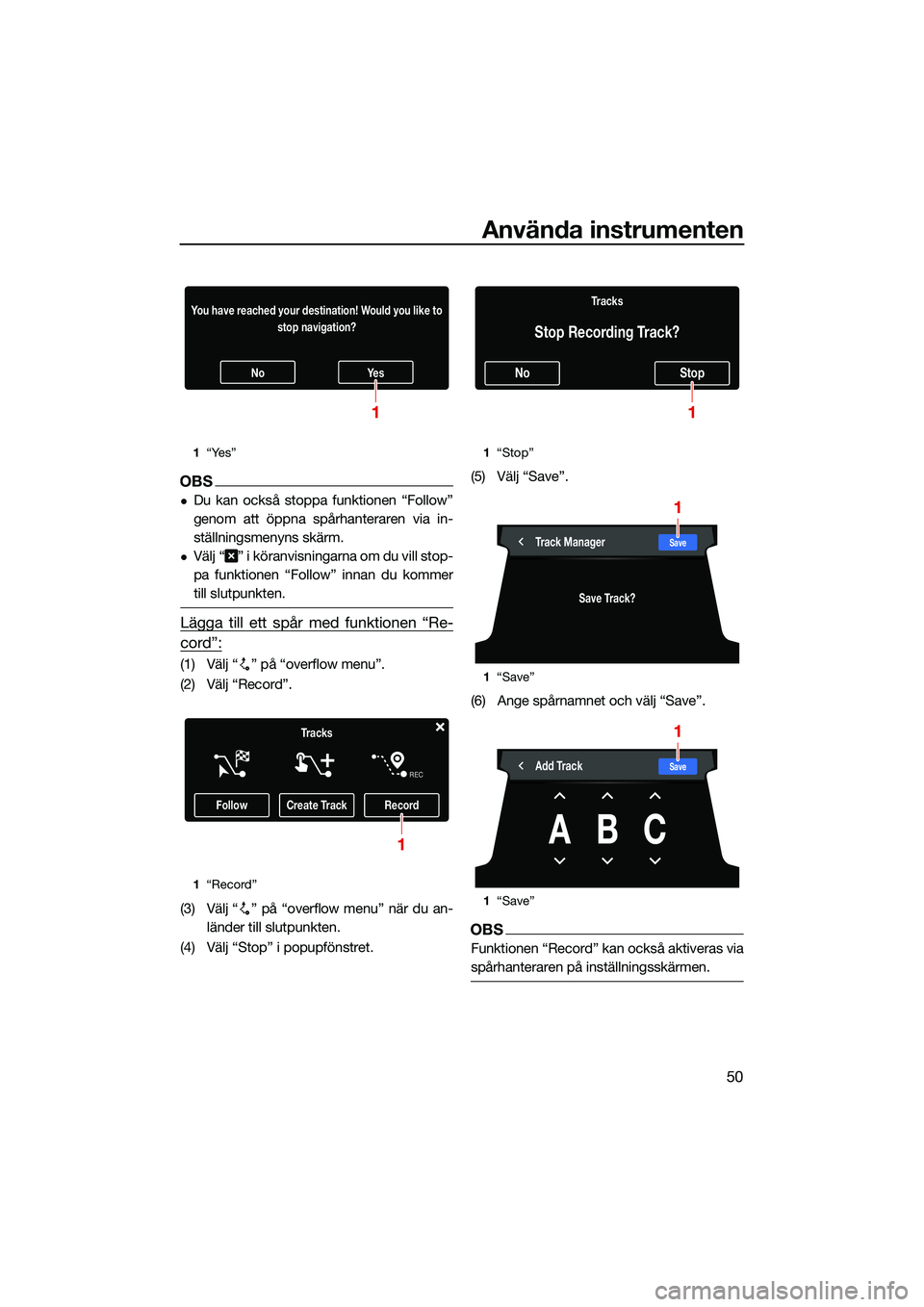
Använda instrumenten
50
OBS
Du kan också stoppa funktionen “Follow”
genom att öppna spårhanteraren via in-
ställningsmenyns skärm.
Välj “ ” i köranvisningarna om du vill stop-
pa funktionen “Follow” innan du kommer
till slutpunkten.
Lägga till ett spår med funktionen “Re-
cord”:
(1) Välj “ ” på “overflow menu”.
(2) Välj “Record”.
(3) Välj “ ” på “overflow menu” när du an-länder till slutpunkten.
(4) Välj “Stop” i popupfönstret. (5) Välj “Save”.
(6) Ange spårnamnet och välj “Save”.
OBS
Funktionen “Record” kan också aktiveras via
spårhanteraren på inställningsskärmen.
1
“Yes”
1 “Record”
NoYe s
You have reached your destination! Would you like to
stop navigation?
1
FollowCreate TrackRecord
Tracks
REC
1
1
“Stop”
1 “Save”
1 “Save”
NoStop
Tracks
Stop Recording Track?
1
SaveTrack Manager
Save Track?
1
SaveAdd Track
ABC
1
UF3V73M0.book Page 50 Wedne sday, September 15, 2021 2:58 PM
Page 60 of 136
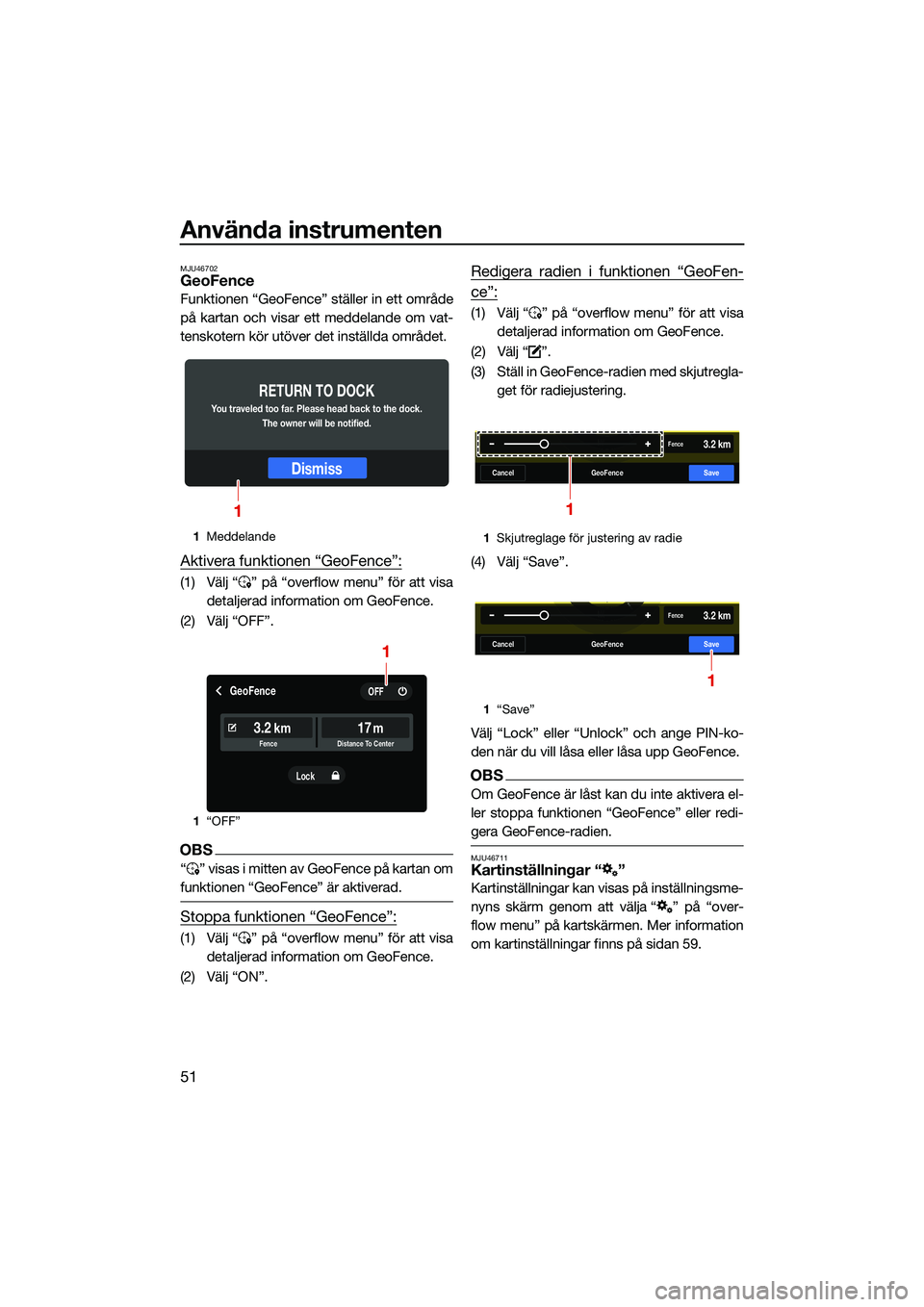
Använda instrumenten
51
MJU46702GeoFence
Funktionen “GeoFence” ställer in ett område
på kartan och visar ett meddelande om vat-
tenskotern kör utöver det inställda området.
Aktivera funktionen “GeoFence”:
(1) Välj “ ” på “overflow menu” för att visadetaljerad information om GeoFence.
(2) Välj “OFF”.
OBS
“ ” visas i mitten av GeoFence på kartan om
funktionen “GeoFence” är aktiverad.
Stoppa funktionen “GeoFence”:
(1) Välj “ ” på “overflow menu” för att visa detaljerad information om GeoFence.
(2) Välj “ON”.
Redigera radien i funktionen “GeoFen-
ce”:
(1) Välj “ ” på “overflow menu” för att visa detaljerad information om GeoFence.
(2) Välj “ ”.
(3) Ställ in GeoFence-radien med skjutregla- get för radiejustering.
(4) Välj “Save”.
Välj “Lock” eller “Unlock” och ange PIN-ko-
den när du vill låsa e ller låsa upp GeoFence.
OBS
Om GeoFence är låst kan du inte aktivera el-
ler stoppa funktionen “GeoFence” eller redi-
gera GeoFence-radien.
MJU46711Kartinställningar “ ”
Kartinställningar kan visas på inställningsme-
nyns skärm genom att välja “ ” på “over-
flow menu” på kartskärmen. Mer information
om kartinställningar finns på sidan 59.
1Meddelande
1 “OFF”
Dismiss
RETURN TO DOCK
You traveled too far. Please head back to the dock.
The owner will be noti�ed.
1
GeoFence
3.217kmmFence Distance To Center
OFF
Lock
1
1Skjutreglage för justering av radie
1 “Save”
W
GeoFenceCancelSave
W3.2 kmFence
1
W
GeoFenceCancelSave
W3.2kmFence
1
UF3V73M0.book Page 51 Wedne
sday, September 15, 2021 2:58 PM